Jeśli korzystałeś z komputera Mac, oczywiście wiesz wszystko o Spotlight. Wbudowane narzędzie wyszukiwania w systemie macOS jest prawdopodobnie najlepszym sposobem poruszania się po komputerze Mac. Zawiera wiele fajnych funkcji i sztuczek. Jednak jeśli chodzi o produktywność na wysokim poziomie, nic nie może pokonać Alfreda (a Batman może za to ręczyć). Alfred to zamiennik Spotlight dla komputerów Mac, który pozwoli Ci cieszyć się znacznie większą możliwością dostosowywania wraz z dodatkową funkcjonalnością. Jednak to, co sprawia, że Alfred jest o wiele lepszy niż Spotlight, to niewielka, zgrabna funkcja o nazwie „Alfred Workflows”, która jest dostępna tylko przy zakupie Powerpack.
Alfred Workflows to w zasadzie połączenie słów kluczowych, działań i wyzwalaczy, które mogą zautomatyzować wiele rzeczy na komputerze Mac. Możesz szybko konwertować tekst na kody QR, ustawiać liczniki czasu i robić o wiele więcej. Więc tutaj są 15 najlepszych przepływów pracy Alfred, aby zwiększyć produktywność na komputerze Mac:
Uwaga: Dla osób nieświadomych instalacja przepływów pracy na Alfred jest bardzo łatwa. Możesz po prostu pobrać przepływy pracy z łączy i po prostu kliknąć je, aby je zainstalować. Przetestowałem te przepływy pracy na komputerze MacBook Air z systemem macOS Sierra 10.12.4 Developer Beta. Również w przypadku innych wersji systemu macOS powinno być podobne.
1. Uzyskaj tymczasową skrzynkę odbiorczą, która trwa 1 godzinę
Jestem pewien, że było wiele sytuacji, w których po prostu potrzebowałeś konta e-mail, aby otrzymać kilka e-maili od kogoś, o kim nigdy więcej nie chcesz słyszeć. W takich przypadkach przydaje się tymczasowy identyfikator e-mail. Na szczęście Alfred ma zgrabny przepływ pracy, który pozwala błyskawicznie utworzyć tymczasowy identyfikator e-mail dzięki usłudze „Teleozaury”.
- Po dodaniu przepływu pracy do Alfreda możesz po prostu uruchomić Alfred i pisać „Tmpmail” a następnie żądany identyfikator e-mail.
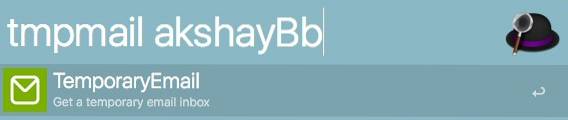
- Alfred będzieautomatycznie utwórz skrzynkę odbiorczą dla Ciebie, otwórz go w nowej karcie w Chrome i skopiuj wiadomość e-mail do schowka, dzięki czemu możesz je łatwo udostępniać.
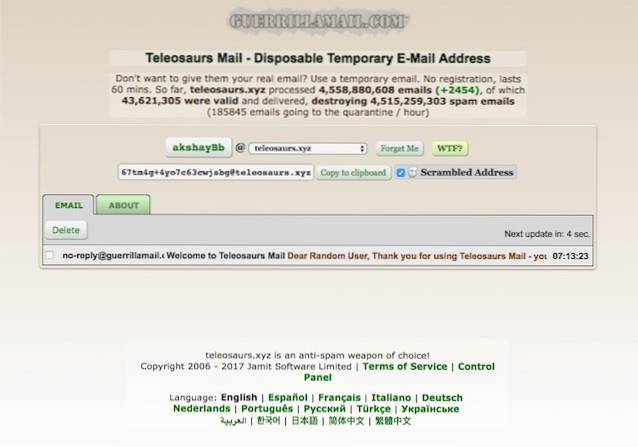
Uwaga: Przepływ pracy działa tylko wtedy, gdy przeglądarka jest na pierwszym planie podczas uruchamiania przepływu pracy.
Uzyskaj przepływ pracy
2. Szybko przełączaj WiFi na swoim Macu
Kolejnym naprawdę przydatnym przepływem pracy, którego można użyć w Alfred, jest przepływ pracy przełączania Wi-Fi. Ten przepływ pracy pozwoli Ci szybko przełączać radio WiFi komputera Mac, po prostu wpisując „WiFi” w Alfred.
- Możesz po prostu uruchomić Alfreda i wpisać „Wi-Fi”. Spowoduje to automatyczne przełączanie stanu twojego radia WiFi między włączaniem / wyłączaniem.
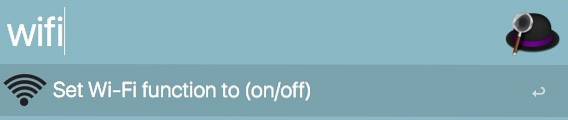
Uzyskaj przepływ pracy
3. Przeszukaj swoje zakładki Chrome
Jeśli jesteś podobny do mnie, masz ogromną listę zakładek w Chrome, a przeczytanie ich w celu znalezienia tej, której szukasz, może być nie lada wyzwaniem. Na szczęście przepływ pracy Alfred może szybko temu zaradzić. Dzięki przepływowi pracy „Zakładki Chrome” możesz z łatwością używać Alfreda do przeglądania całej listy zakładek Chrome w taki sam sposób, jak przy wyszukiwaniu plików.
- Możesz po prostu uruchomić Alfreda, wpisać „,b”(Które jest słowem kluczowym) i zacznij wpisywać nazwę zakładki szukasz.
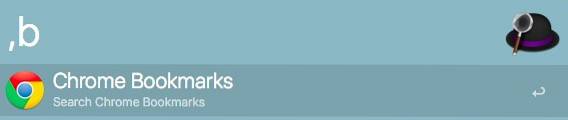
- Alfred aktualizuje listę w czasie rzeczywistym, i możesz po prostu wybrać ten, do którego chcesz się udać.
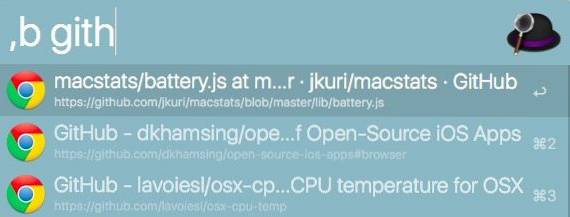
Uzyskaj przepływ pracy
4. Tweetuj bezpośrednio od Alfreda
Możesz także użyć Alfreda do tweetowania bezpośrednio z Alfreda, bez konieczności uruchamiania aplikacji Twitter lub strony internetowej. Przepływ pracy pozwoli Ci również śledzić nowe osoby, blokować osoby, wyszukiwać wzmianki i robić o wiele więcej.
- Gdy masz już przepływ pracy, po prostu uruchom Alfred i wpisz „Alfredtweet” do uwierzytelnij Alfreda na swoim koncie na Twitterze. To tylko jednorazowa konfiguracja.
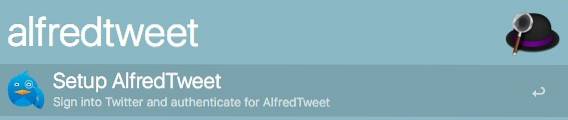
- Później możesz użyj „tweeta”, a następnie swojego tweeta aby wysłać tweet na swoją oś czasu na Twitterze bezpośrednio od Alfreda. Okno Alfreda pokazuje poręczną liczbę znaków, jak również, aby nie przekroczyć limitu 140 znaków, który Twitter nakłada na każdy tweet.
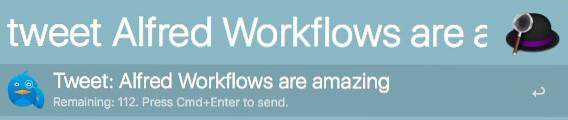
Uzyskaj przepływ pracy
5. Uniemożliwić Macowi spanie bezpośrednio przed Alfredem
Być może zdajesz sobie sprawę, że komputery Mac są wyposażone w przydatne narzędzie Terminal o nazwie „kofeina”, które w zasadzie pozwala ustawić czas, przez który komputer Mac nie będzie spać. Może się to bardzo przydać. Jeśli jednak możesz to zrobić za pomocą słowa kluczowego w Alfred, po co w ogóle uruchamiać Terminal?
- W Alfred, po prostu wpisz „kawa„, A zobaczysz plik aktualny stan „Kofeinatu”, wraz z opcjami do skonfigurować lub włączyć.
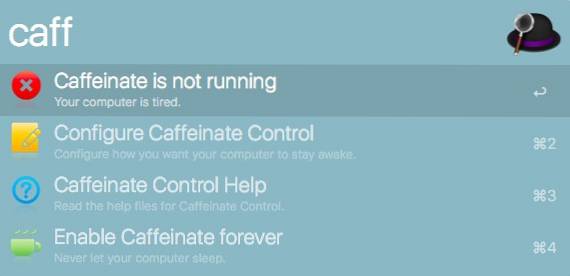
Uzyskaj przepływ pracy
6. Przeglądaj Reddit od Alfreda
Przepływy pracy Alfred mogą również umożliwiać szybkie przeszukiwanie Reddits (i subreddits), bez konieczności uruchamiania przeglądarki tylko po to, aby poszukać kilku rzeczy. Przepływ pracy Reddit w Alfred może łatwo pozwolić mi przeszukać wątki w subredditach, co jest bardzo przydatne.
- Po prostu uruchom Alfreda i wpisz „r /„, Co sprawi, że Alfred będzie gotowy do przeszukiwania Reddita dla Ciebie.
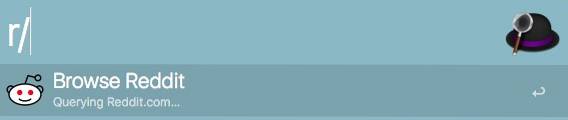
- Możesz wpisz nazwę subreddita w Alfred, a Alfred zacznie wyświetlać najgorętsze wątki w subreddicie.
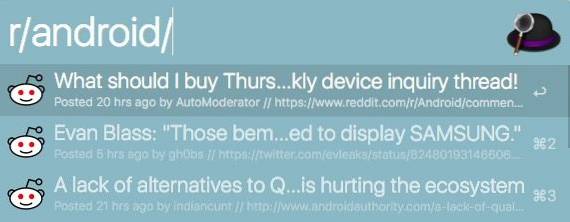
Uzyskaj przepływ pracy
7. Wyszukaj pytania bezpośrednio ze stosu przepełnienia
Jeśli jesteś programistą, najprawdopodobniej odwiedzasz Stack Overflow więcej niż raz dziennie, szukając rozwiązania jakiegoś problemu, z którym się zmagasz. Alfred sprawia, że jest to niezwykle łatwe. Dzięki przepływowi pracy o nazwie „StackOverflow Search” możesz łatwo wyszukiwać pytania na temat Stack Overflow.
- Po prostu uruchom Alfreda i wpisz ".więc" by Alfred szukał pytań na temat przepełnienia stosu.
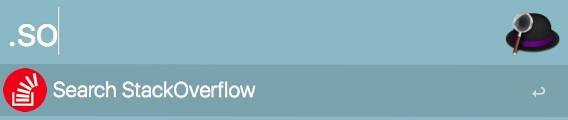
- Możesz wtedy zacznij szukać pytania przy przepełnieniu stosu. Alfred aktualizuje wyniki w czasie rzeczywistym, i możesz po prostu wybrać pytanie najbardziej odpowiadające Twojemu zapytaniu, aby otworzyć je w domyślnej przeglądarce.
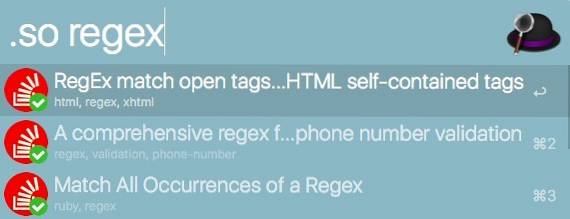
Uzyskaj przepływ pracy
8. Konwertuj kody kolorów na RGB, HEX i inne
Jeśli jesteś grafikiem, projektantem witryn internetowych lub w zasadzie jakimkolwiek projektantem, wiedziałbyś, jak ból powoduje ciągłe konwertowanie kodów kolorów na inny format. Alfred też może ci w tym pomóc. Możesz po prostu użyć przepływu pracy „Kolory”, aby przekonwertować kolory na wiele formatów.
- Po prostu uruchom Alfreda i wpisz jedno ze słów kluczowych aby przekonwertować kod koloru. Jeśli chcesz przekonwertować kody z Wartości szesnastkowe, użyj „#”. Inne słowa kluczowe, których możesz użyć, to „Rgb”, „hsl”, „c”.
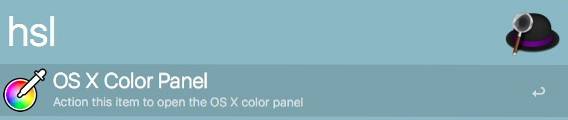
- Wpisz kod koloru (lub wartości), a Alfred zaktualizuje wyniki w czasie rzeczywistym, aby pokazać przekonwertowane wartości w samych wynikach.
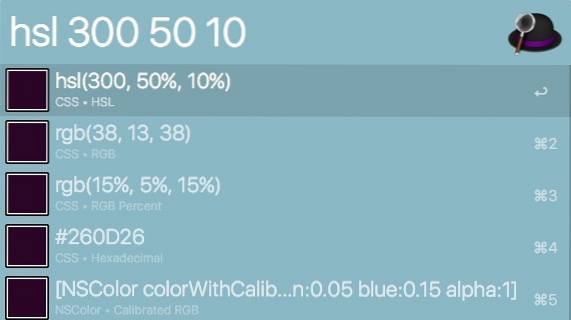
Uzyskaj przepływ pracy
9. Rozpocznij nagrywanie dźwięku QuickTime
Innym użytecznym przepływem pracy, którego możesz użyć, jest przepływ pracy „Nagraj dźwięk”, który bezpośrednio uruchamia nowe nagranie audio QuickTime. Ten przepływ pracy pozwala zaoszczędzić kilka kliknięć i kłopotów związanych z uruchamianiem QuickTime.
- Po prostu uruchom Alfreda i wpisz „Nagrać dźwięk”- to jest słowo kluczowe przepływu pracy.
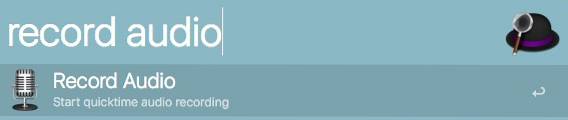
- Kiedy wciśniesz Enter, Alfred to zrobi rozpocząć nagrywanie dźwięku bezpośrednio. Nie musisz nawet klikać przycisku nagrywania.
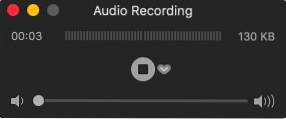
Edytuj przepływ pracy, aby nagrać ekran zamiast dźwięku
Jeśli zauważysz, że nagrywasz ekran komputera Mac częściej niż nagrywasz dźwięk, możesz łatwo dostosować ten przepływ pracy, aby zamiast tego rozpocząć nagrywanie ekranu.
- Otwórz Preferencje Alfreda i przejdź do Przepływy pracy. Tutaj wybierz "Nagrywanie dźwięku" z kolumny po lewej stronie. Kliknij dwukrotnie „Uruchom NSAppleScript„.
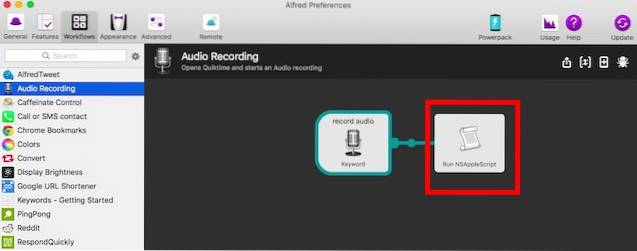
- Tutaj edytuj wiersz, który brzmi „ustaw new_recording na nowe nagranie audio", do "ustaw new_recording na nowe nagrywanie ekranu„I kliknij„ Zapisz ”.
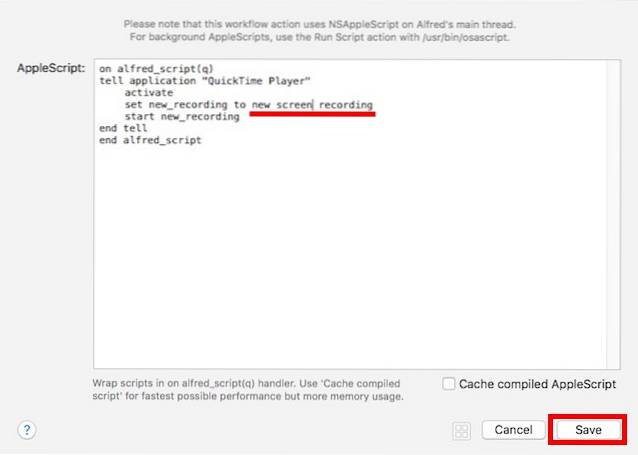
- Możesz także kliknąć dwukrotnie plik "Nagrać dźwięk" w przepływie pracy i zmień słowo kluczowe na „ekran nagrywania„
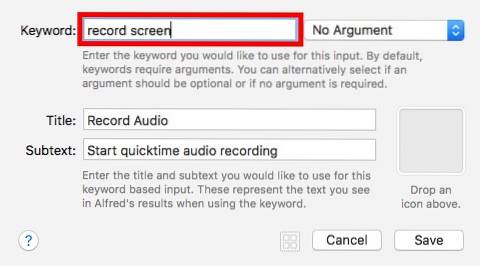
Teraz, za każdym razem, gdy uruchomisz Alfreda i wpiszesz „ekran nagrywania”, automatycznie rozpocznie nagrywanie ekranu komputera Mac.
Uzyskaj przepływ pracy
10. Dostosuj jasność wyświetlacza
Korzystając z przepływu pracy o nazwie „Jasność wyświetlacza”, możesz ustawić wartość jasności wyświetlacza na określoną wartość procentową.
- Po prostu uruchom Alfred i wpisz słowo kluczowe "jasność". Alfred wyświetli kilka typowych wartości, które możesz chcieć ustawić, a także aktualny procent jasności.

- Możesz również wyraźnie podać żądaną wartość jasności, na przykład możesz wpisać „jasność 39„. Spowoduje to ustawienie jasności na 39% maksymalnej wartości.
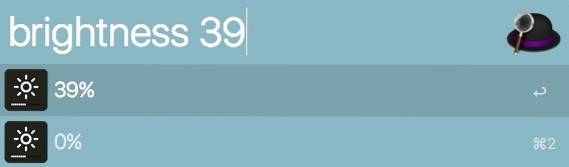
Uzyskaj przepływ pracy
11. Szybko skracaj adresy URL za pomocą goo.gl
Istnieje wiele sytuacji, w których może być konieczne skrócenie adresu URL. Na szczęście możesz łatwo użyć przepływu pracy Alfreda, aby bezpośrednio skrócić adresy URL za pomocą „goo.gl” i skopiować skrócony adres URL do schowka.
- Po prostu uruchom Alfred i wpisz słowo kluczowe „Goo.gl”, po którym następuje adres URL, który chcesz skrócić.

- Alfred zrobi to automatycznie skróć adres URL, skopiuj go do schowka, i wyślij powiadomienie push z informacją, że praca została wykonana.
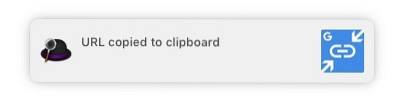
Uzyskaj przepływ pracy
12. Konwertuj wybrany tekst na kod QR
Bardzo lubię używać kodów QR. Dlatego właśnie ten konkretny przepływ pracy jest często używany. Dzięki temu przepływowi pracy możesz po prostu zaznaczyć dowolny tekst i nacisnąć klawisz skrótu przepływu pracy, aby automatycznie przekonwertować tekst na kod QR.
- Przejdź do Preferencji Alfreda i pod „Przepływy pracy” wybierz przepływ pracy zatytułowany „Odpowiedz szybko".
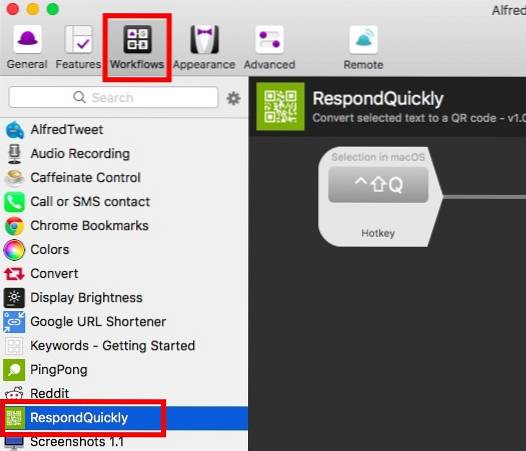
- Kliknij dwukrotnie plik "Klawisz skrótu" i wybierz skrót, którego chcesz użyć. Używam "Shift + Ctrl + Q„.

- Teraz po prostu wybierz dowolny tekst i naciśnij klawisz skrótu. Alfred następnie przekonwertuje tekst na kod QR i zapisze go na komputerze Mac, abyś mógł go łatwo udostępnić.
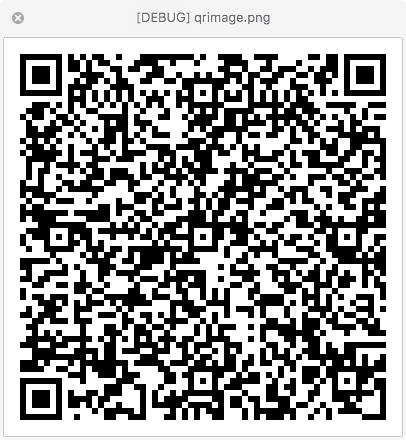
Uzyskaj przepływ pracy
13. Ustaw licznik czasu z powiadomieniem
Kolejnym naprawdę świetnym przepływem pracy, który może Ci się przydać, jest Prosty minutnik. Ten przepływ pracy umożliwia ustawienie licznika czasu wraz z niestandardowym komunikatem wyświetlanym po zakończeniu licznika czasu. Po zakończeniu odliczania komunikat jest wyświetlany jako powiadomienie.
- W Alfred, po prostu wpisz słowo kluczowe "regulator czasowy" po którym następuje godzina, a następnie wiadomość. Jeśli chcesz określić czas w sekundach, możesz użyć czegoś takiego jak „timer 5s bing!”, Możesz użyć „timer 5m bingbing” do ustawienia 5-minutowego timera i „timer 1h wake up”, aby ustawić timer dla godzina.
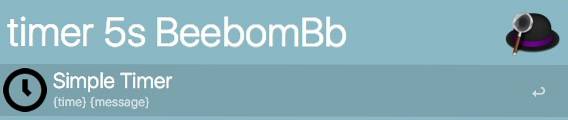
- Po zakończeniu odliczania czasu podana przez Ciebie wiadomość zostanie wyświetlona, i pozostanie w Twoim centrum powiadomień.
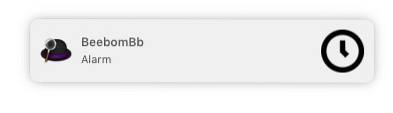
Uzyskaj przepływ pracy
14. Wyszukaj GIF-y z GIPHY
Jeśli lubisz wysyłać znajomym dużo GIF-ów, prawdopodobnie trudno jest znaleźć dobre GIF-y. To jest miejsce, w którym „Alphy”Pojawia się. Przepływ pracy umożliwia użytkownikom szybkie wyszukiwanie plików GIF i zapisuje łącze w schowku.
- Po prostu uruchom Alfred i wpisz słowo kluczowe „Gif”, a następnie rodzaj GIF-a, którego szukasz.
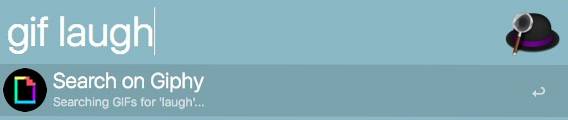
- Alfred wyszuka ciąg znaków w GIPHY, wybierze losowy i zapisz link do schowka, dzięki czemu możesz je łatwo udostępniać.
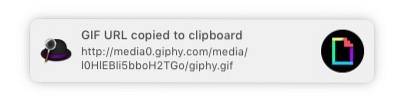
Uzyskaj przepływ pracy
15. Wykonaj konwersje
Jedną z najczęściej używanych funkcji Spotlight była dla mnie możliwość wykonywania konwersji w mgnieniu oka. Jednak jest to jedna rzecz, której Alfred nie może zrobić, zaraz po wyjęciu z pudełka. Na szczęście możesz używać Alfreda do wykonywania konwersji, korzystając z tego wygodnego przepływu pracy o nazwie „Konwertuj”.
Po prostu uruchom Alfreda i wpisz „konw”, Po którym następuje konwersja, którą chcesz. Na przykład:
- Jeśli chcesz przeliczyć 1 metr na cale, napisz „konw. 1 m in„.
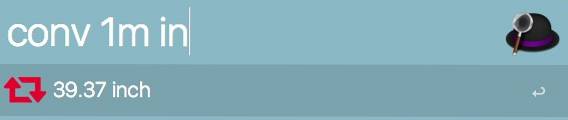
- Jeśli chcesz przeliczyć waluty, musisz użyć ich kodów walut. Jeśli więc chcesz przeliczyć 100 USD na funty, napisz „konw. 100 USD GBP„.
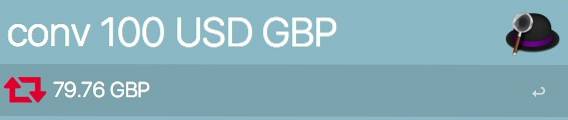
Uzyskaj przepływ pracy
ZOBACZ TAKŻE: 15 całkowicie niesamowitych aplikacji zwiększających produktywność na komputery Mac
Skorzystaj z tych najlepszych przepływów pracy Alfred, aby zwiększyć swoją produktywność
Było to 15 najlepszych przepływów pracy Alfred, których można użyć do zwiększenia produktywności na komputerze Mac. Istnieje wiele innych przepływów pracy, z których możesz korzystać, a nawet możesz tworzyć własne przepływy pracy, jeśli chcesz. Tworzenie niestandardowych przepływów pracy daje możliwość ich perfekcyjnego dostosowania do własnych potrzeb; a jeśli jesteś dumny z tego, co stworzyłeś, możesz nawet podzielić się nimi ze społecznością Alfreda.
Czy kiedykolwiek korzystałeś z przepływów pracy Alfred, aby zwiększyć produktywność na komputerze Mac? Z jakich przepływów pracy korzystasz najczęściej? Ponadto, jeśli znasz jakieś inne świetne przepływy pracy, które Twoim zdaniem zasługują na tę listę, daj nam znać w sekcji komentarzy poniżej.
 Gadgetshowto
Gadgetshowto

![Kiedy Larry Page spotkał Sergeya Brina [interaktywna infografika]](https://gadgetshowto.com/storage/img/images/when-larry-page-met-sergey-brin-[interactive-infographic].jpg)
![Ewolucja Pinteresta od 2010 do 2012 [PICS]](https://gadgetshowto.com/storage/img/images/evolution-of-pinterest-from-2010-to-2012-[pics].jpg)
